El desarrollo de API requiere herramientas potentes que agilicen los flujos de trabajo y mejoren la productividad. Apidog emerge como una plataforma integral que destaca en el diseño, la documentación, la simulación y las pruebas de API, lo que la hace indispensable para los desarrolladores modernos. En el corazón de la eficiencia de Apidog se encuentra Cursor, una función que transforma la forma en que los desarrolladores navegan e interactúan con los elementos de la API. Al integrar Cursor con Apidog, puede revolucionar su proceso de desarrollo, aportando precisión y velocidad a cada proyecto.
En esta guía, le guiaremos a través de cómo usar Cursor con Apidog, aprovechando el Servidor MCP de Apidog para conectar sus especificaciones de API directamente a su asistente de codificación de IA.
¿Por qué es importante Cursor?
En el complejo panorama actual de las API, los desarrolladores a menudo tienen dificultades para navegar a través de cientos de puntos finales, parámetros y esquemas de respuesta. Aquí es donde Cursor se vuelve invaluable. Actuando como un sofisticado sistema de navegación, Cursor le permite localizar, examinar y modificar instantáneamente componentes específicos de la API sin tediosos desplazamientos ni búsquedas. Ya sea que esté refinando las definiciones de los puntos finales, ajustando los parámetros de solicitud o solucionando problemas de respuestas, Cursor elimina la fricción que normalmente ralentiza el desarrollo. Al proporcionar acceso específico a exactamente lo que necesita cuando lo necesita, Cursor transforma el desarrollo de API de un laberinto de especificaciones en un proceso intuitivo y optimizado que ahorra tiempo y reduce errores.
Cómo usar Cursor con Apidog-mcp-server
Para los desarrolladores que usan Cursor, la integración con Apidog puede acelerar el ciclo de desarrollo, conectando Cursor con apidog-mcp-server.
Apidog-mcp-server permite a los desarrolladores seleccionar, inspeccionar y leer rápidamente elementos de la API, como puntos finales, parámetros, encabezados o respuestas. Imagine Cursor como un puntero preciso que atraviesa el desorden de los grandes proyectos de API, permitiéndole concentrarse en componentes específicos sin interminables desplazamientos ni búsquedas manuales.
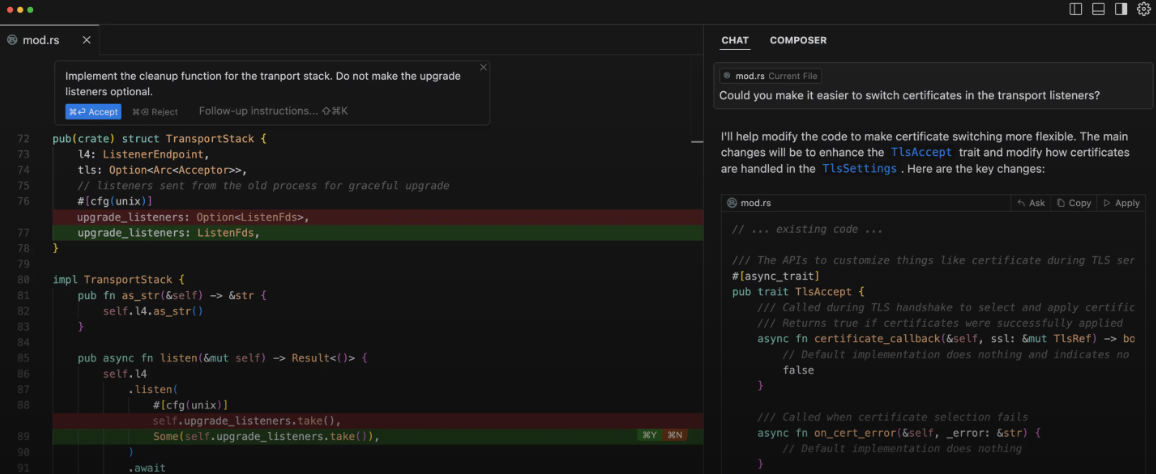
¿Por qué es importante Cursor? En las API complejas con docenas de puntos finales y cientos de parámetros, encontrar y editar elementos puede llevar mucho tiempo. Cursor agiliza esto al ofrecer acceso y control directos, lo que aumenta la eficiencia y reduce los errores. Esencialmente, le permite interactuar con la estructura de su API de forma dinámica, ya sea que esté diseñando, documentando o depurando.
¡Así que, empecemos!
Preparándose con Cursor y Apidog-MCP-Server
Antes de saltar a la configuración, asegúrese de tener las herramientas y los recursos necesarios listos. Esto es lo que necesitará:
- Node.js: Instale la versión 18 o superior (se recomienda la última versión LTS). El servidor MCP de Apidog se basa en Node.js para ejecutarse.
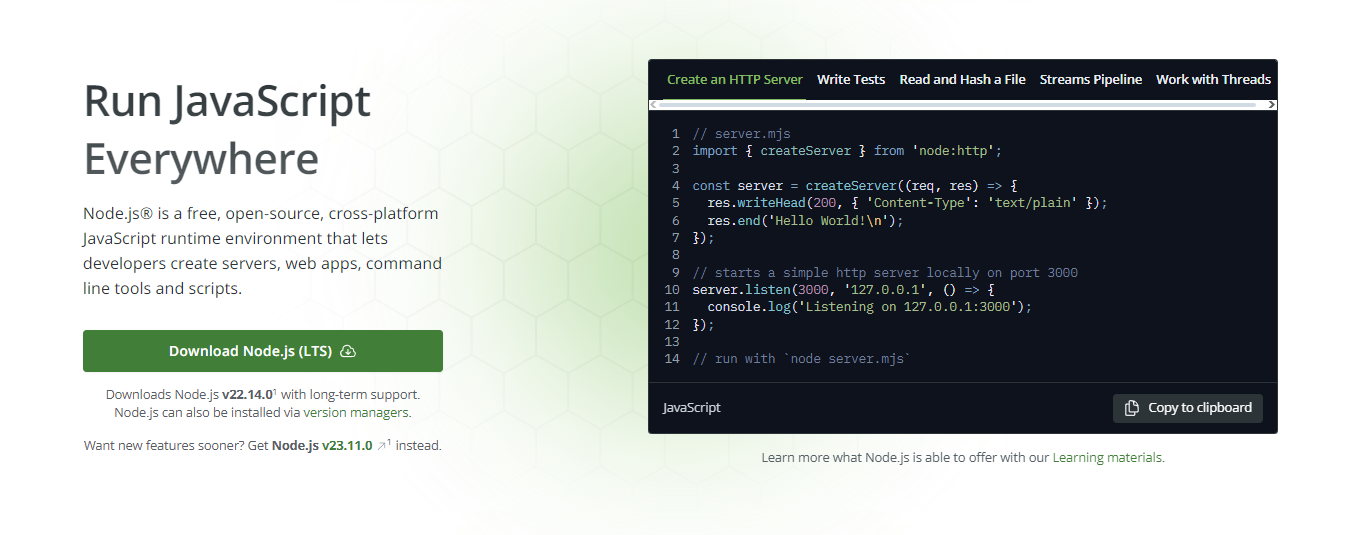
- Cuenta de Apidog: Cree una cuenta en Apidog y configure un proyecto con especificaciones de API.
- Editor Cursor: Descargue e instale Cursor, el IDE impulsado por IA que se conectará a su proyecto Apidog.
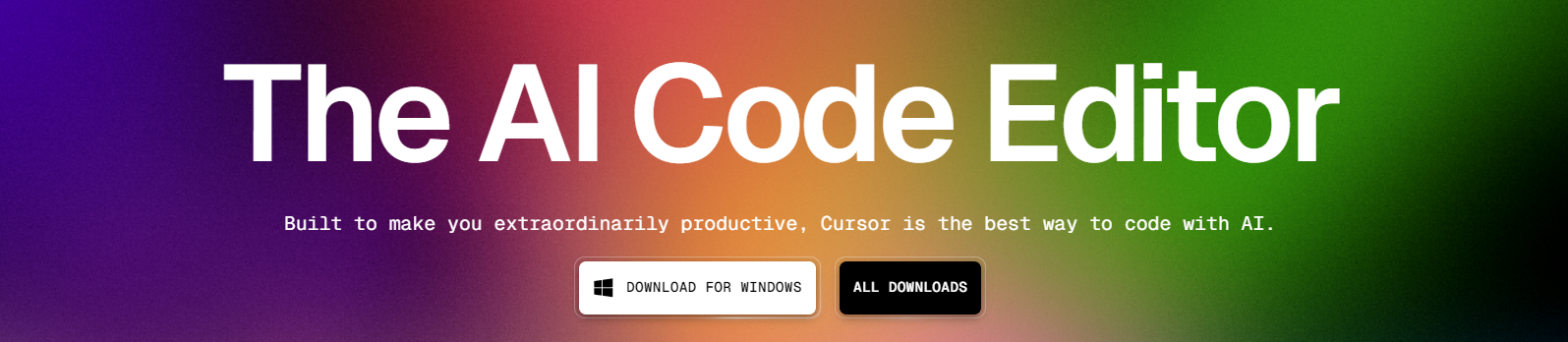
- Token de acceso a la API: Genere este token desde su cuenta de Apidog para autenticar el servidor MCP.
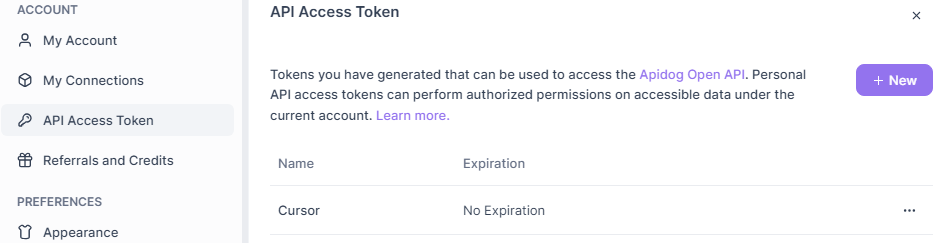
Si falta alguno de estos componentes, haga una pausa aquí y configúrelos. Una vez que todo esté en su lugar, estará listo para continuar.
Configuración del servidor MCP de Apidog
Primero, configuremos el servidor MCP de Apidog. Este servidor actúa como el puente entre su proyecto Apidog y Cursor, lo que permite que la IA acceda directamente a sus especificaciones de API.
Paso 1: Genere un token de acceso a la API en Apidog
Para conectar el servidor MCP a su proyecto Apidog, necesita un token de acceso a la API. Siga estos pasos para generar uno:
- Inicie sesión en Apidog y coloque el cursor sobre su foto de perfil en la esquina superior derecha.
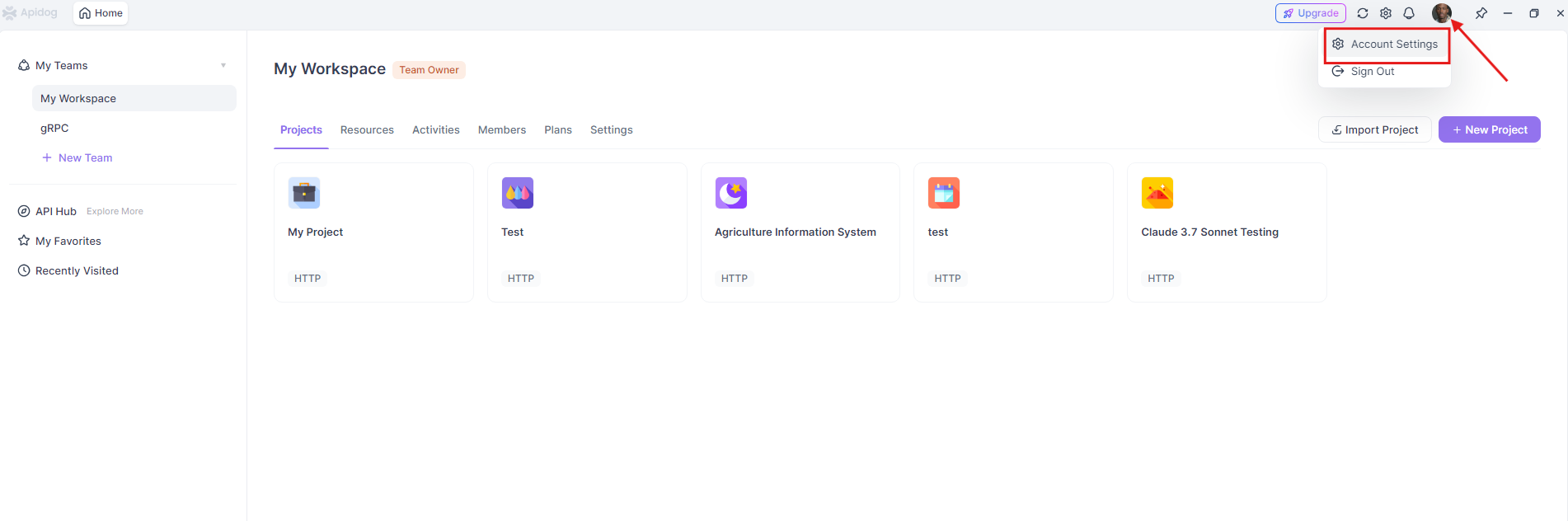
- Vaya a Configuración de la cuenta → Token de acceso a la API.
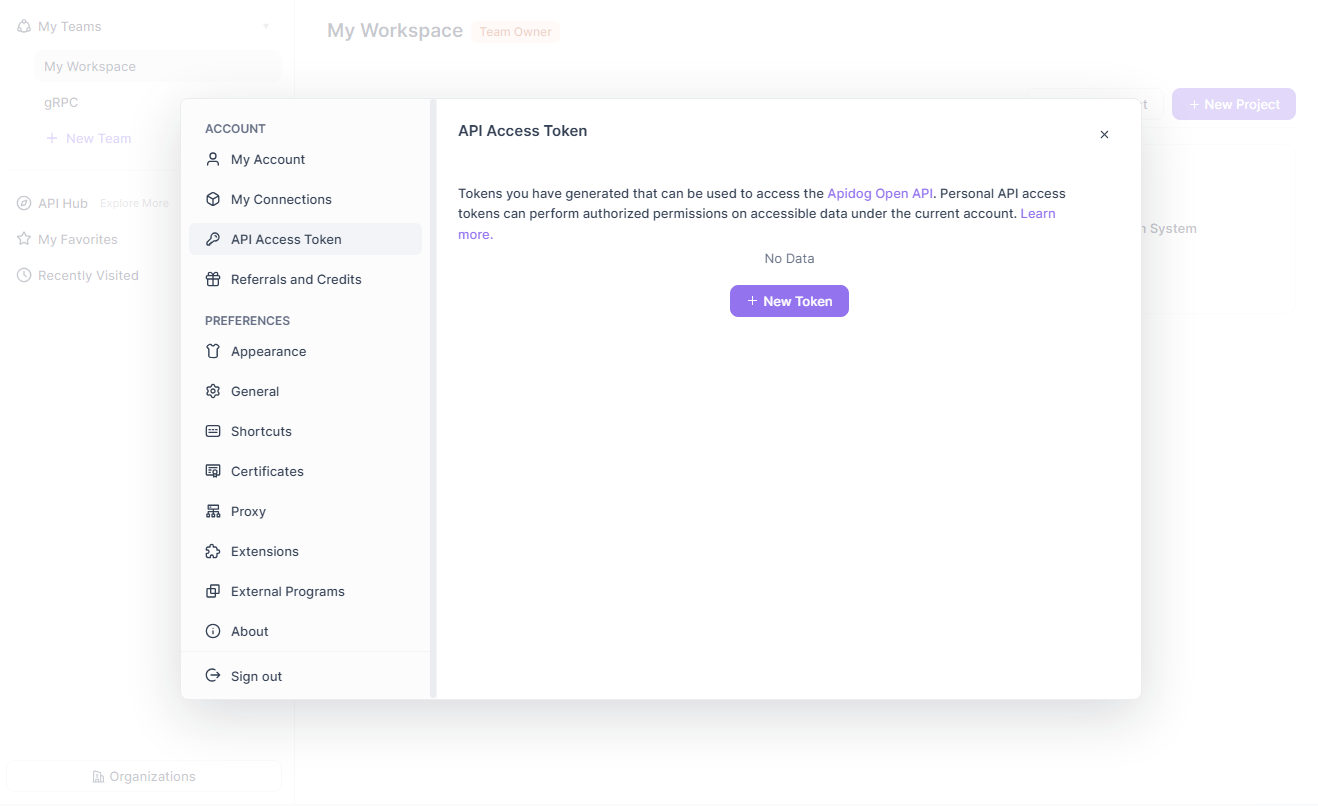
- Haga clic para crear un nuevo token y luego cópielo. Usará este token en breve.
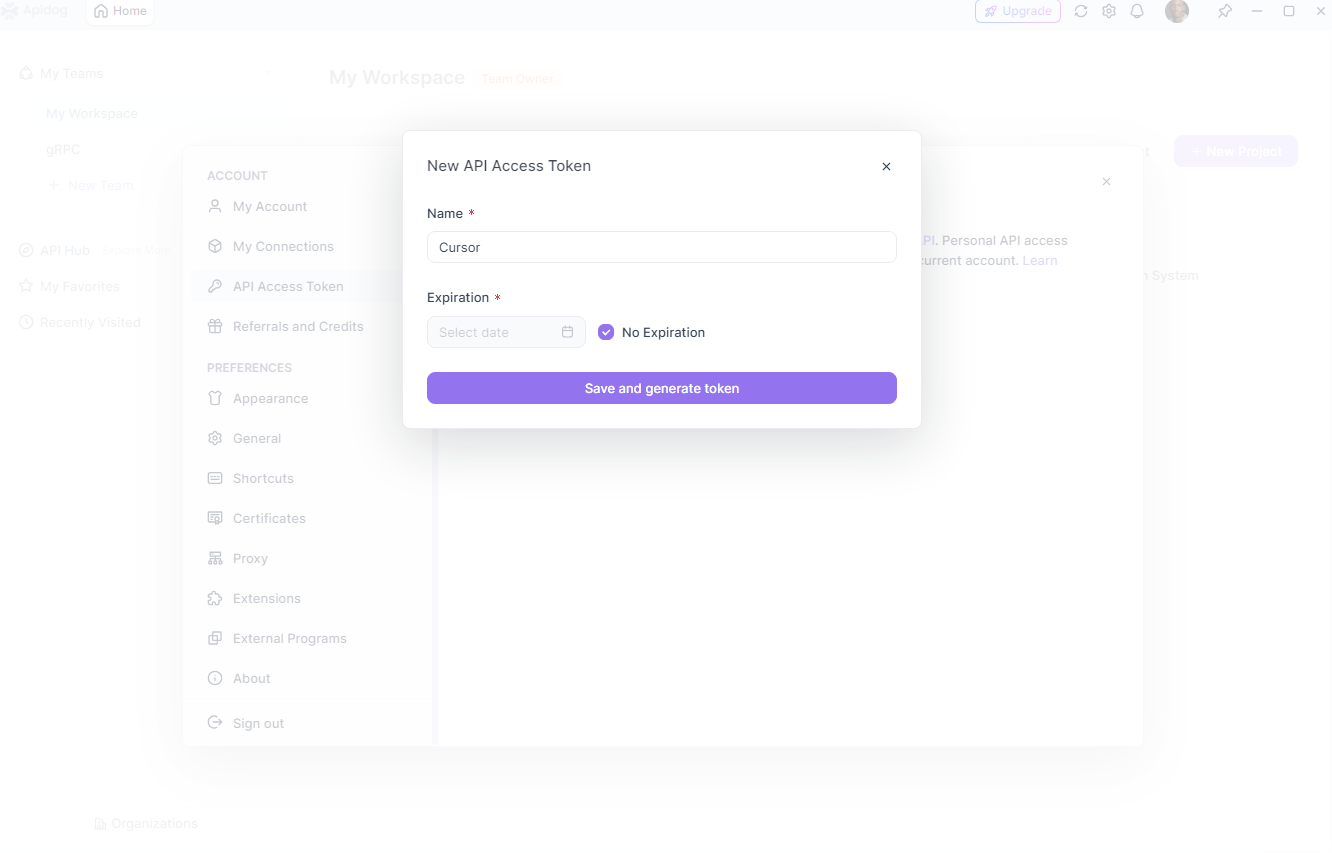
Este token garantiza una comunicación segura entre el servidor MCP y su proyecto Apidog.
Paso 2: Localice su ID de proyecto de Apidog
A continuación, identifique el ID del proyecto Apidog que contiene sus especificaciones de API:
Abra su proyecto en Apidog.
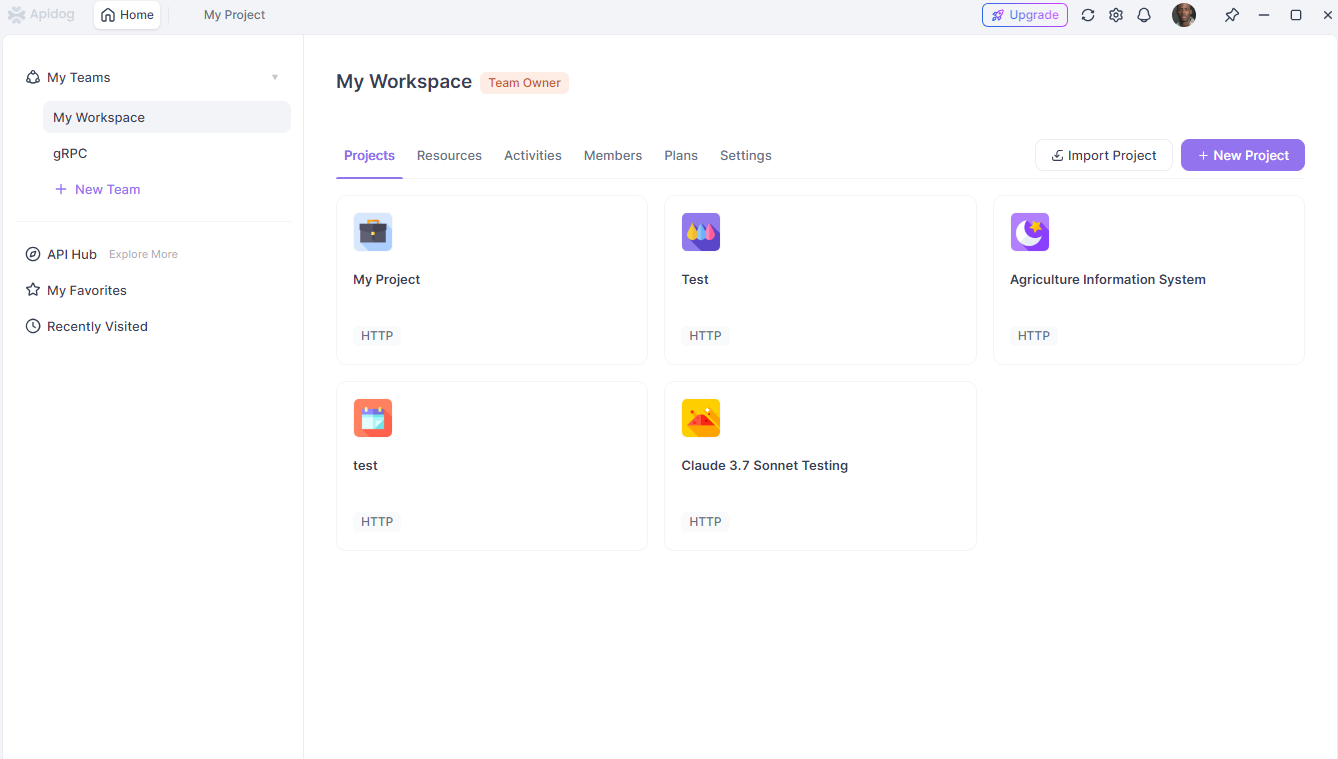
Haga clic en Configuración del proyecto en la barra lateral izquierda. Vaya a la pestaña Configuración básica y copie el ID del proyecto.
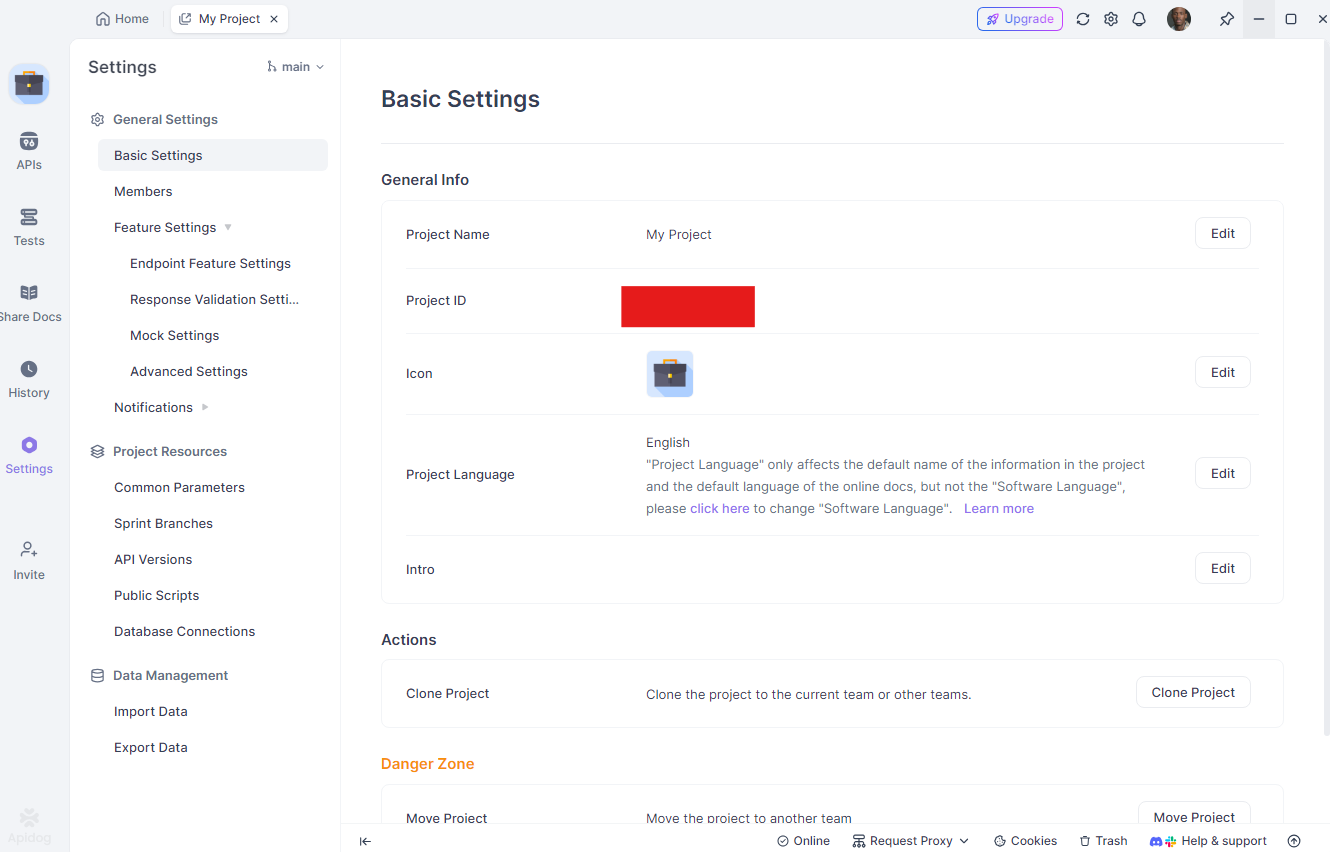
Tenga a mano este ID, ya que es fundamental para configurar el servidor MCP.
Configuración de Cursor para la integración de MCP
Con el servidor MCP en funcionamiento, configuremos Cursor para que se conecte a él. Este paso integra su asistente de IA con su proyecto Apidog.
Paso 1: Acceda a la configuración de Cursor
Comience abriendo el editor Cursor:
Haga clic en el icono de configuración en la esquina superior derecha. Seleccione MCP en el menú de funciones.
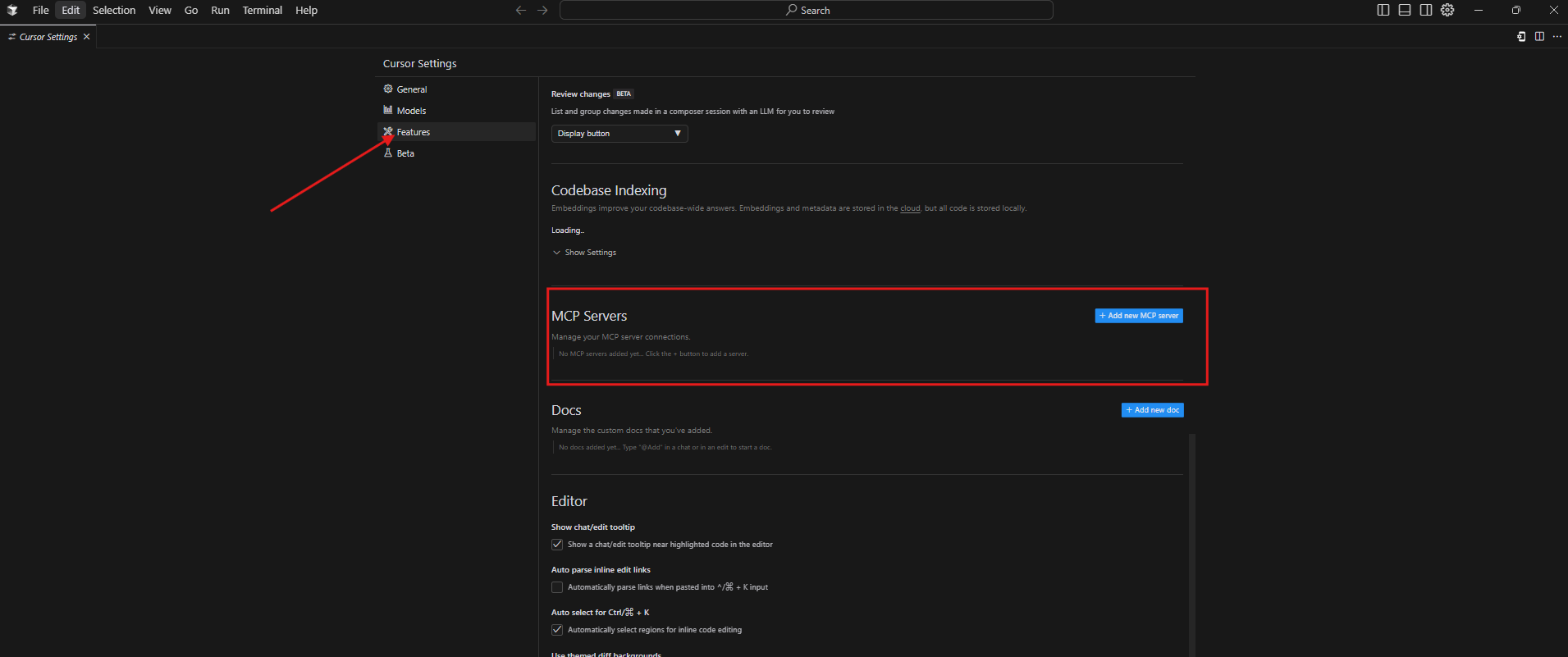
Haga clic en + Agregar nuevo servidor MCP global para comenzar a agregar un nuevo servidor.
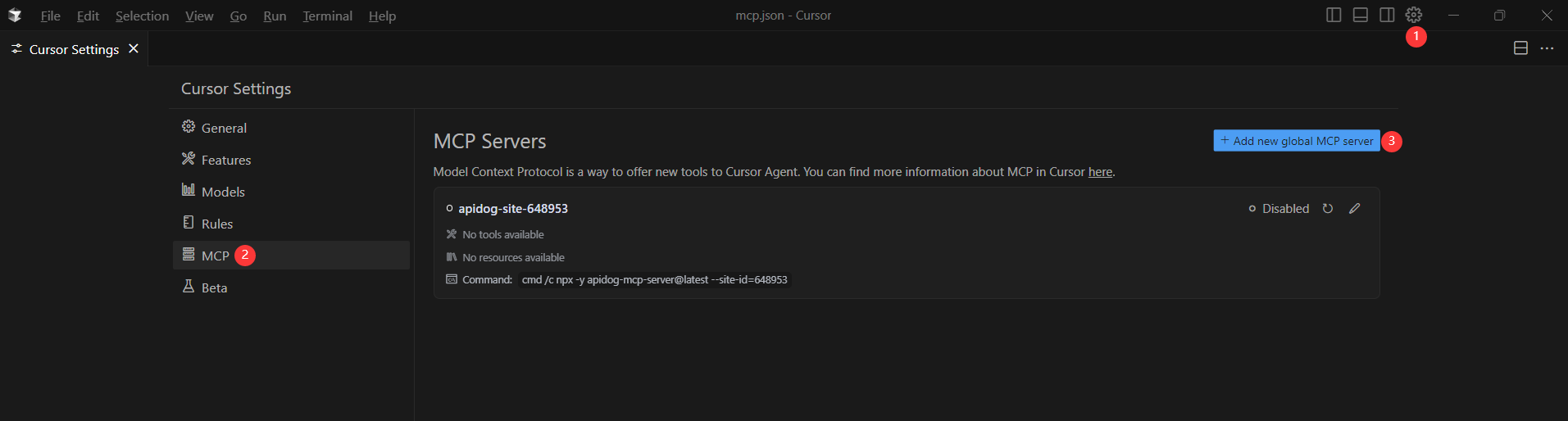
Paso 2: Agregue la configuración de MCP
En la ventana de configuración, pegue este fragmento JSON:
{
"mcpServers": {
"API specification": {
"command": "npx",
"args": [
"-y",
"apidog-mcp-server@latest",
"--project=<project-id>"
],
"env": {
"APIDOG_ACCESS_TOKEN": "<access-token>"
}
}
}
}
Reemplace <project-id> y <access-token> con su ID de proyecto específico y su token de acceso a la API. Esta configuración le dice a Cursor cómo iniciar y conectarse al servidor MCP.
Paso 3: Verifique la conexión
Después de guardar la configuración, Cursor se conecta al servidor MCP. Para confirmar que está funcionando, pruebe el asistente de IA con indicaciones como:
- "Por favor, obtenga la especificación de la API a través de MCP y dígame cuántos puntos finales existen en el proyecto".
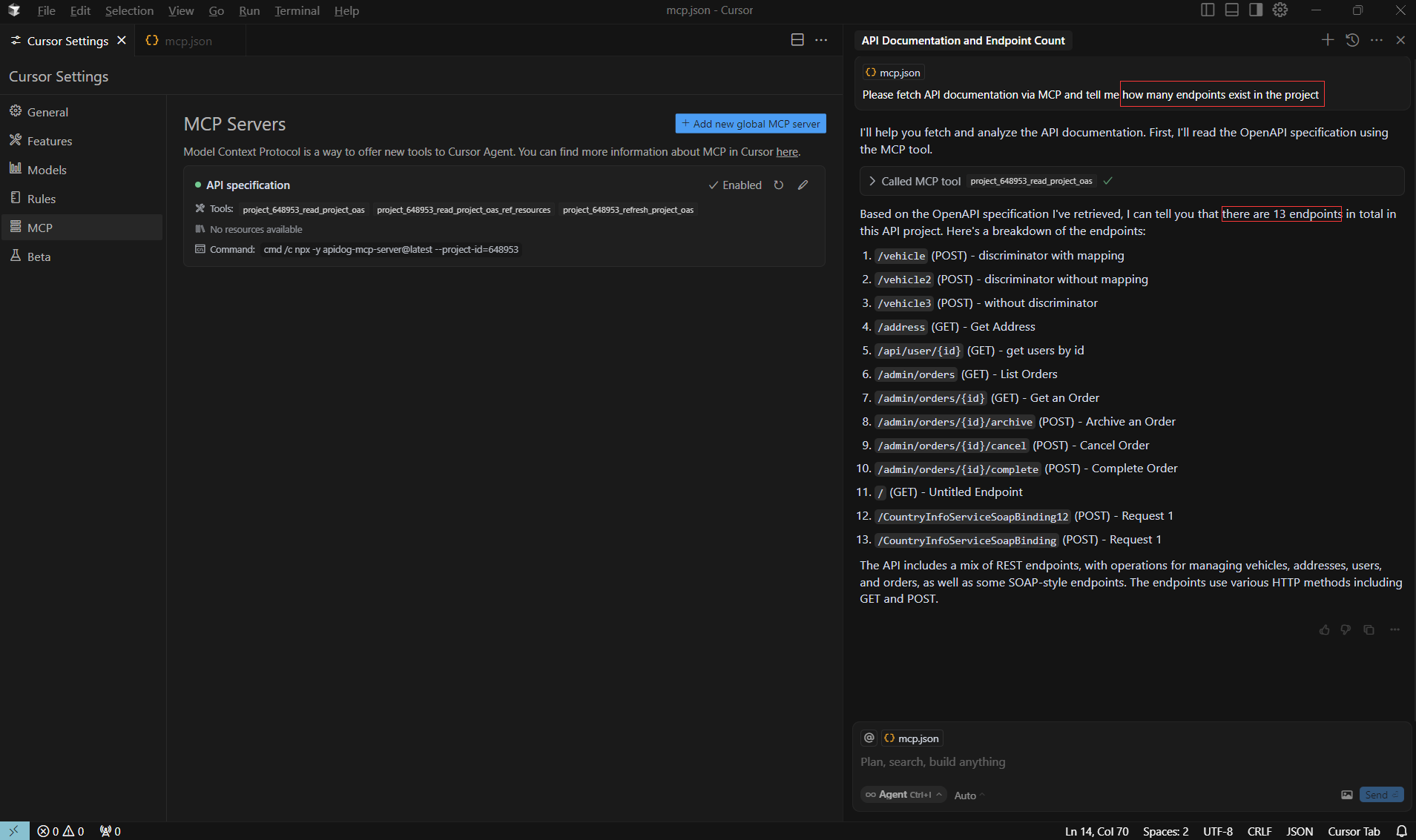
Si la IA responde con detalles precisos de su proyecto Apidog, la integración se realizó correctamente. ¡Felicitaciones, ha conectado Cursor con Apidog!
Uso del asistente de IA con especificaciones de API conectadas
Ahora que Cursor está vinculado a su proyecto Apidog, puede aprovechar el asistente de IA para una variedad de tareas. Exploremos algunas aplicaciones prácticas.
Generación de código basado en la documentación de la API
Una característica destacada es la generación de código directamente desde sus especificaciones de API. Por ejemplo, solicite a la IA con:
- "Genere registros de Java para el esquema 'Producto' y los esquemas relacionados".
- "Cree una interfaz de TypeScript para el modelo 'Usuario' basada en la especificación de la API".
La IA accede a sus especificaciones a través del servidor MCP y produce código adaptado a la estructura de su API. Esto le evita traducir manualmente la documentación en código.
Aquí hay un ejemplo de salida para una interfaz de TypeScript:
interface User {
id: number;
name: string;
email: string;
}
Actualización del código existente para que coincida con los cambios de la API
A medida que su API evoluciona, mantener su código sincronizado puede ser un desafío. Afortunadamente, la IA simplifica esto. Pruebe indicaciones como:
- "Agregue el nuevo campo 'estado' al DTO 'Producto' según la especificación de la API".
- "Actualice la clase de servicio para manejar nuevos parámetros en el punto final /users".
La IA modifica su código para reflejar los últimos cambios de la API, lo que garantiza la coherencia sin necesidad de volver a trabajar manualmente.
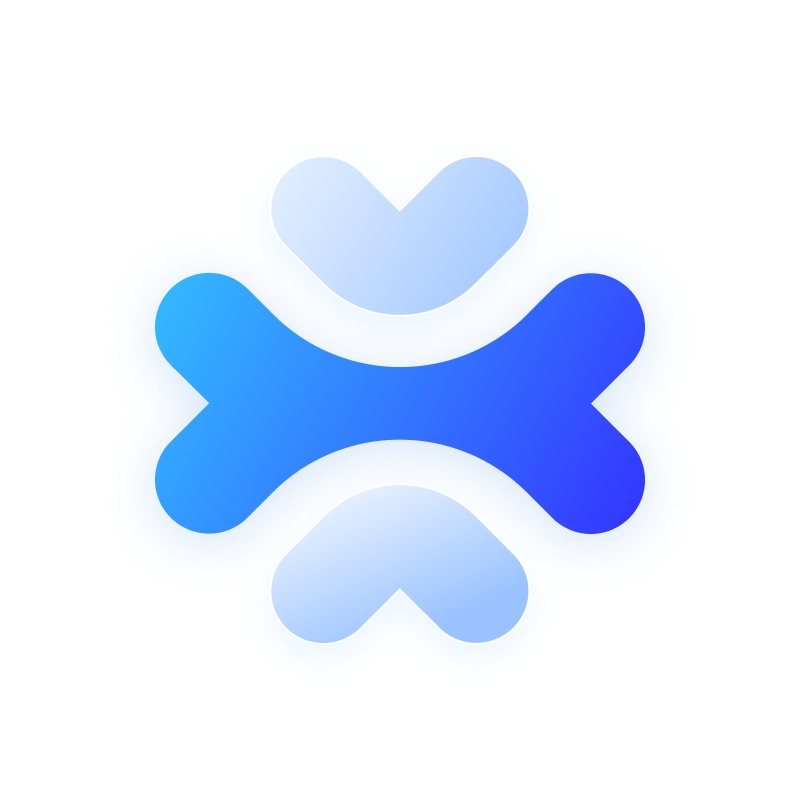
Búsqueda en la documentación de la API
También puede consultar su documentación de API directamente dentro de Cursor. Haga preguntas como:
- "¿Qué métodos de autenticación admite nuestra API?"
- "¿Qué respuestas de error podría devolver el punto final /payments?"
La IA extrae respuestas de sus especificaciones de Apidog, lo que elimina la necesidad de buscar en la documentación manualmente.
Creación de clientes de API integrales
¿Necesita un cliente de API rápido? La IA puede generar uno para usted. Solicítelo con:
- "Genere un cliente de Python para los puntos finales de autenticación".
- "Cree un cliente de API de TypeScript con seguridad de tipos para todos los puntos finales".
Aquí hay un fragmento de cliente de Python de muestra:
import requests
class AuthClient:
def __init__(self, base_url):
self.base_url = base_url
def login(self, username, password):
response = requests.post(f"{self.base_url}/login", json={"username": username, "password": password})
return response.json()
La IA garantiza que el cliente coincida perfectamente con los puntos finales y los parámetros de su API.
Configuración avanzada y mejores prácticas
Para maximizar los beneficios de esta integración, considere estas opciones y consejos avanzados.
Trabajar con múltiples proyectos de API
Si administra varios proyectos de Apidog, configure varios servidores MCP en Cursor. Actualice su configuración de esta manera:
{
"mcpServers": {
"Project A API": {
"command": "npx",
"args": ["-y", "apidog-mcp-server@latest", "--project=<project-a-id>"],
"env": { "APIDOG_ACCESS_TOKEN": "<access-token>" }
},
"Project B API": {
"command": "npx",
"args": ["-y", "apidog-mcp-server@latest", "--project=<project-b-id>"],
"env": { "APIDOG_ACCESS_TOKEN": "<access-token>" }
}
}
}
Esta configuración le permite cambiar entre proyectos sin esfuerzo.
Uso de especificaciones de OpenAPI
Más allá de los proyectos de Apidog, el servidor MCP admite archivos de especificación de OpenAPI (OAS).
{
"mcpServers": {
"Project C API": {
"command": "npx",
"args": ["-y", "apidog-mcp-server@latest", "--oas=https://example.com/openapi.json"]
}
}
}Para usar un archivo OAS, ajuste el comando:
npx apidog-mcp-server --oas=https://example.com/openapi.json
Esta flexibilidad se adapta a varios formatos de documentación de API.
Consideraciones de seguridad
Proteja su token de acceso a la API evitando codificarlo en archivos compartidos. En su lugar, use variables de entorno, como se mostró anteriormente. Para la colaboración en equipo, asegúrese de que cada desarrollador establezca la variable APIDOG_ACCESS_TOKEN localmente para evitar la exposición accidental.
Técnicas de solicitud eficaces
Para obtener respuestas óptimas de la IA, cree indicaciones precisas. Compare estos ejemplos:
- Vago: "Genere código para la API".
- Específico: "Genere una función de JavaScript para llamar al punto final /users con parámetros de paginación".
Las instrucciones claras producen mejores resultados, así que sea detallado en sus solicitudes.
Una cosa más sobre las mejores pruebas de API...
Apidog es una herramienta de desarrollo de API todo en uno diseñada para satisfacer las necesidades de desarrolladores, evaluadores y gerentes de producto. Ofrece un entorno perfecto para crear diseños de API, generar documentación detallada, configurar servidores simulados y ejecutar pruebas automatizadas. Con su interfaz intuitiva, Apidog simplifica las tareas complejas, lo que permite a los equipos colaborar de manera eficiente y ofrecer API de alta calidad.
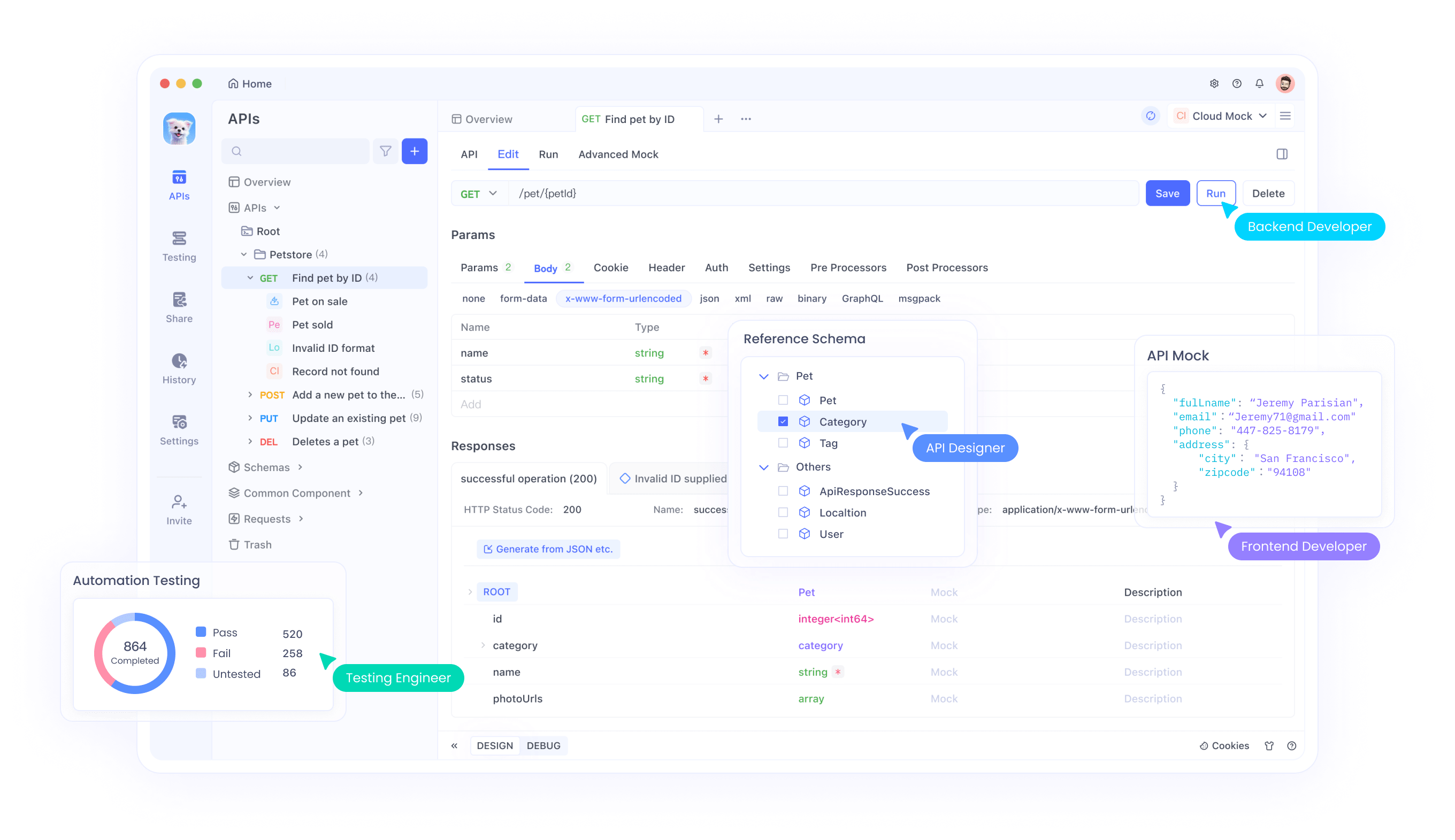
Las características clave de Apidog incluyen:
- Diseño de API: Cree y visualice estructuras de API con facilidad.
- Documentación: Genere automáticamente documentos de API claros y compartibles.
- Simulación: Simule respuestas de API con fines de prueba.
- Pruebas: Realice pruebas automatizadas para garantizar la fiabilidad de la API.
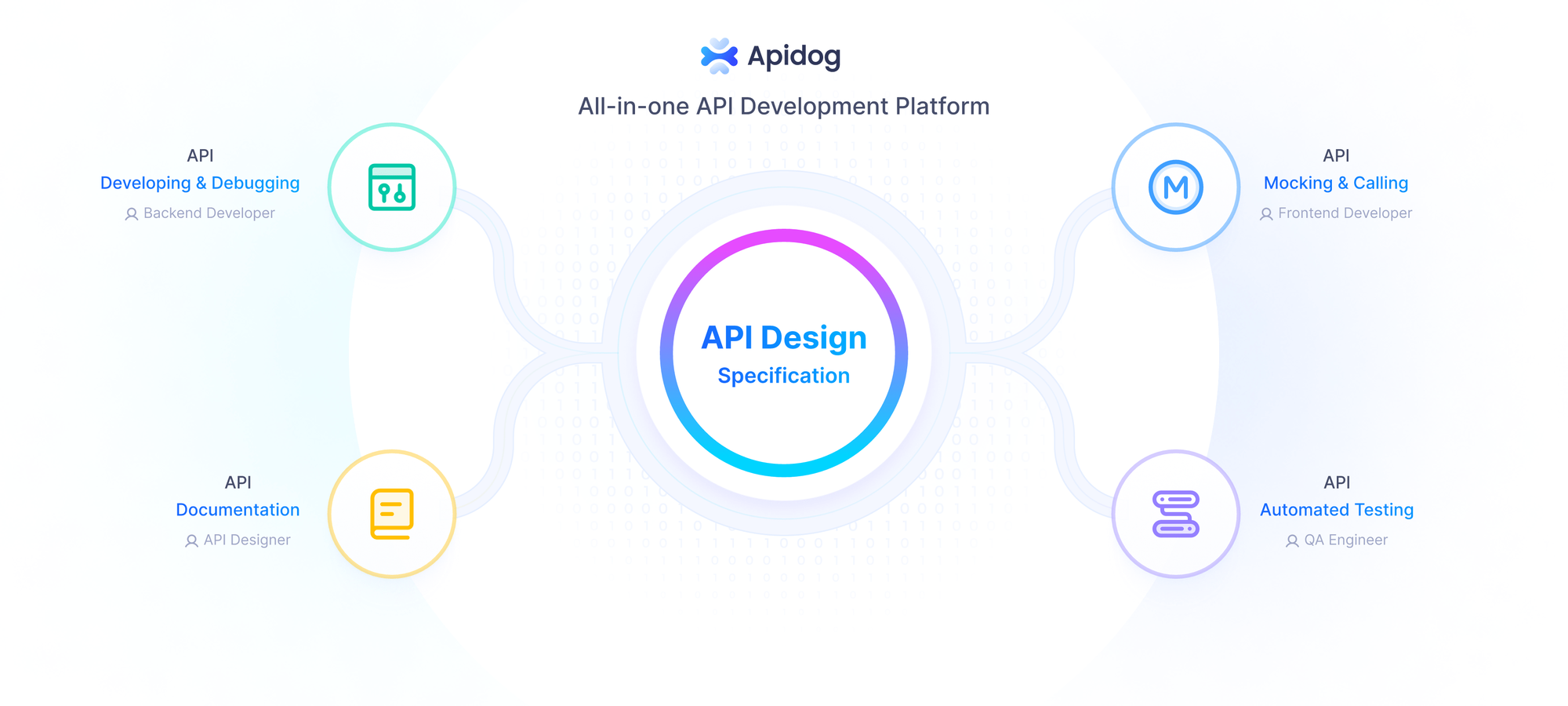
Apidog admite múltiples protocolos como HTTP, WebSocket y gRPC, lo que lo hace versátil en varios proyectos. Apidog proporciona capacidades similares, pero mejora la usabilidad con características como Cursor, que exploraremos a continuación.
Conclusión
La integración de Cursor con Apidog a través del servidor MCP de Apidog revoluciona el desarrollo de API. Al conectar sus especificaciones de API a su asistente de IA, elimina las búsquedas manuales y agiliza las tareas de codificación. La IA puede generar código preciso, actualizar implementaciones y responder preguntas basadas en la estructura de su API, lo que hace que su flujo de trabajo sea más rápido y eficiente.
Ya sea que esté abordando un solo proyecto o haciendo malabarismos con múltiples API, esta configuración le permite concentrarse en la resolución de problemas mientras la IA se encarga de los detalles. Comience a usar Cursor con Apidog hoy mismo y experimente de primera mano el futuro del desarrollo de API.



